
Malgrado le terribili macumbe lanciate da Steve Jobs ai trasgressori e le innegabili difficoltà a cui si va incontro affrontando un percorso del genere, vi ingolosisce ancora l’idea di creare un Hackintosh partendo da un comune PC anziché acquistare un Mac? Bene, allora date un’occhiata a cosa hanno combinato i ragazzi di “Lifehacker”, su cui qualche giorno fa è comparsa una dettagliatissima guida su come creare un Hackintosh in 8 semplici passi corredata da video che illustrano, passo dopo passo, tutta la procedura da seguire.
Noi adesso vi proponiamo tutto in maniera integrale ma – sia chiaro – non ci assumiamo responsabilità circa eventuali violazioni delle condizioni d’uso di OS X (tanto per usare un eufemismo), spese folli o problemi riscontrati nel tentativo di portare a termine questa “geekosissima” missione. Per il resto, in bocca al leopardo delle nevi e buon divertimento a tutti!
Hardware necessario*
- Case Antec Sonata III con alimentatore 500W
- Scheda madre ASUS P7P55D-E Pro ATX Intel
- Scheda video EVGA GeForce 9500 GT 01G-P3-N959-TR Video Card
- Processore Quad-Core Intel Core i7-860 2.8GHz LGA 1156 95W
- Due SDRAM DDR3 G.SKILL Ripjaws Series 4GB (2 x 2GB) 240-Pin 1600 (PC3 12800) per un totale di 8GB di memoria
- Drive a stato solido interno OCZ Vertex 2 OCZSSD3-2VTX120G 3.5″ MLC
- Hard Disk interno Seagate Barracuda 7200.11 1.5TB 3.5″ SATA 3.0Gb/s
- Masterizzatore DVD Lite-On Black SATA Model iHAS224-06 con supporto LightScribe
*In realtà la creazione di un Hackintosh può avvenire con diversi tipi di hardware, ma quello illustrato è quello usato per la guida e che funziona al 100%. Il costo complessivo dell’hardware si aggira sui 1.123,92 dollari,828,92 se si eliminano l’SSD e il secondo banco di RAM (che non sono strettamente necessari).
Software necessario*
- Un disco d’installazione di Mac OS X 10.6
- Il pacchetto MacOSXUpdateCombo10.6.4 (scaricabile gratuitamente dal sito Apple)
- iBoot e MultiBeast da qui
- Alcuni file per il post-installazione scaricabili da qui
*MultiBeast, il pacchetto Mac OS X Combo e i file per il post-installazione vanno salvati su una penna USB.
Passo 1: masterizzare il file ISO di “iBoot” utilizzando qualsiasi software adatto allo scopo, sia su Windows che su Mac.
Passo 2: Accedere al BIOS e modificarlo in modo da avere tutte le voci impostate come illustrato di seguito:
- Nella schermata principale del BIOS, selezionare la voce Storage Configuration, premere Invio e cambiare il valore di Configure SATA in AHCI;
- Nella sezione Advanced, selezionare la voce Onboard Devices Configuration, premere Invio e impostare
- il Marvell 9123 SATA Controller su AHCI;
- Nella sezione Power, impostare il Suspend Mode su S3 only;
- Nella sezione Boot, impostare sul DVD la Boot Device Priority;
- Premere F10 per salvare i cambiamenti e uscire dal BIOS.
Passo 3: effettuare il boot dal dischetto su cui si è masterizzato iBoot, attendere il caricamento del loader, sostituire il DVD di iBoot con quello d’installazione di Mac OS X Snow Leopard, premere F5, attendere che al centro dello schermo compaia la voce “Mac OS X Install DVD” e premere il tasto Invio per avviare l’installazione di OS X.
Passo 4: attendere il caricamento del disco d’installazione di Mac OS X, impostare la propria lingua e recarsi nel menu “Utilities -> Disk Utility” per avviare l’utility di gestione dei dischi e formattare il disco fisso del PC come segue:
- Cliccare sull’icona dell’hard disk del computer;
- Selezionare la scheda Partition;
- Impostare il menu a tendina Volume Scheme su 1 Partition;
- Assegnare un nome qualsiasi all’hard disk;
- Impostare Mac OS Extended (Journaled) come file system in cui formattare il disco;
- Cliccare sul pulsante Options e assicurarsi che ci sia il segno di spunta accanto alla voce GUID Partition Table;
- Cliccare su Apply e confermare le proprie preferenze per avviare la formattazione del disco (ci vorranno una ventina di secondi);
- A formattazione ultimata, chiudere la Disk Utility e avviare l’installazione di OS X cliccando sul pulsante Install;
A installazione completata (ci dovrebbe volere poco meno di mezz’ora), comparirà un messaggio di errore che recita “Install Failed”: niente panico, è normale! Basterà cliccare su Restart per riavviare il sistema, reinserire il DVD di iBoot nel computer e avviare il sistema selezionando Mac OS X dal menu del Chameleon bootloader.
Passo 5: Seguire normalmente il wizard per il primo avvio di Snow Leopard (con il video introduttivo, la creazione dell’account utente, ecc.) e avviare il file dmg di “Mac OS X Combo” (scaricato e salvato in precedenza su una chiavetta USB) per aggiornare il sistema. Al termine della procedura, anche se viene esplicitamente richiesto, NON riavviare il computer.
Passo 6: installare MultiBeast (anch’esso scaricato e copiato in precedenza su una chiavetta USB) seguendo la procedura illustrata qui sotto. Servirà ad effettuare l’accesso a Mac OS X senza dover usare il dischetto di iBoot.
- Avviare l’applicazione MultiBeast;
- Cliccare prima su Continue per tre volte consecutive e poi su Agree;
- Mettere la spunta su EasyBeast e System Utilities, cliccare su Continue e completare il processo d’installazione di MultiBeast;
- Estrarre il DVD di iBoot dal PC e riavviare il sistema.
Passo 7: È arrivato il momento di usare i file post-installazione (salvati sulla chiavetta, come tutto il resto). Per farlo, aprire due finestre separate di Finder e puntarle rispettivamente verso la cartella “/Post Install/Extra/Extensions” della penna USB e la cartella “/Extra/Extensions” del disco fisso. A questo punto, occorre copiare tutti i file presenti nella cartella “Extensions” della chiavetta e spostarli nella cartella “Extensions” dell’hard disk. Rispondere in maniera affermativa a tutti gli avvisi e i messaggi per la sostituzione dei file (potrebbe essere necessario anche digitare la propria password).
Come ultimo passo, tornare nella cartella “Post Install” della penna USB e trascinare – uno per volta – il file “VoodooHDA.kext” e “Realtek R1000SL.kext” nel programma “Kext Utility”. Servirà per far funzionare correttamente l’audio e i collegamenti ethernet. Anche in questo caso, se richiesto, digitare la password del proprio account utente.
Passo 8: riavviare il sistema e… godersi il proprio Hackintosh!
[Photo Credits | julia_at_flickr]



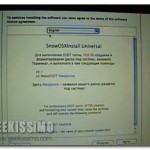



1123 $ ?? Con questi tipi di hardware mi costa sui 500euro
500€?? mi sembra un po' troppo poco…facendo una ricerca con l'hardware in lista si aggira più o meno sulle 900€ senza case e tutto il resto (mouse,tastiera…)
magari tu hai trovato siti migliori
Si, va bhe ho preso i pezzi da tanti siti. Per cui anche se sono convenienti non ho messo in conto le spese di spedizioni di ogni sito. Quindi facciamo sui 700 circa in totale
ok…una domanda ma il Drive a stato solido interno sarebbe un a hard disk? e se così fosse perchè la necessità di due contando anche il Seagate Barracuda?
Comunque anch'io ho dato un'occhiata in giro e senza s/p arriva a più di 700…su che siti devo andare?
Eh adesso non ricordo. Effettuero una ricerca in questi giorni e ti farò sapere 😉
bella guida,complimenti.prezzi un pò eccessivi secondo me. e pensare che ho comprato un pc usato da un folle per la modica cifra di 200euro.e7500 4gb ram hdd500gr e gt9500 1gb.subito usato come mac 😀
Mah…a me pare 'na strunzata. Windows 7 è molto più sicuro e senza tanti casini 😉
il disco dell' OS bisogna per forza comprarlo? torrent non ne trovo 🙁
Bisogna comprare per forza il dvd originale dell' OS, o si può rimediaresulla rete? Intendo l'iso originale del dvd non modificata!
Spendere 1.123,92 dollari per farsi un hackintosh, non è la scelta migliore, conviene aggiungere qualcosa e prendersi direttamente il mac da 13", evitandosi tanti problemi e mal di panza……..
ma una configurazione un po più modesta tipo una cpu dual core e5400 4 gb ram 667 mhz hd 500 gb scheda video geforce 512mb no eh???
come impresa geek la capisco,e interessante tecnicamente.
Ma ne vale la pena di farsi in quattro per utlizzare apple?
Meglio un windows seven magari piu' performante..
Che apple rimanga nel suo mondo a parte e ci rimanga.
Quali dovrebbero essere le caratteristiche tipo di un pc da assemblare per farlo funzionare con Os?
ragazzi io ho un problema appena inserisco il cd di installazione e lo avvio da iboot mi spunta la schermata bianca con la mela e nn mi fa piu andare avanti mi potete dare una mano x favore grazie mille.
ho aquistato leopard 10.6.3 originale e faccio tutto bene sino a quando si pianta ad un quarto dell'installazione… cosa può essere?
Salve a tutti, io qualche mese fa ho installato Mac OSX leopard sul mio pc, ma non mi dava il doppio avvio windows 7 /Mac OSX ed ero costretto a formattare per rimettere windows 7 … di sicuro quello che ha fatto impallare Windows sarà stato il tipo di file system che modifico quando installo il Mac… come posso ovviare a questo problema?
Non è che "si impalla Windows". È che devi modificare il bootmanager tramite EasyBCD…. Leggi ad es. http://www.megalab.it/2687/modificare-il-boot-man… e cerca in rete "dual boot MacOS X Windows 7"…
http://www.revoblog.com/guida-easy-bcd-avviare-4-…
Sugli HP Pavilion DV5 pare che si possa tranquillamente installare il Leopard, senza dover cercare hw "strano"…
ciao a tutti. ho bisogno del vostro aiuto. ho deciso di costruire un hackintosh ma avendo gia un pc assemblato vorrei poter tenere alcuni pezzi cosi da spendere di meno. io il pc lo uso principalmente per fare grafica.
questi sono i componenti del pc che ho :
processore: amd athlon64 x2 6400+ 3.2 ghz/1000/2mb cache/sk am2
ram: dddr2/800 full brand kingston (4x1gb)
hard disk: 250 gb 7200 rpm 32 mb cache SATA II
scheda madre: asus m2n-e sli nf500+sli+am2+lan+sata2.0+RAID
scheda grafica:geforce 9500 gt 1 gb
masterizzatore dvd+card reader: dual layer 18x
scheda audio:on board 5.1+2xFirewire+case: coolerMaster cm690
cosa posso mantenere e cosa devo cambiare per far si che tutto funzioni al 100% ? non volevo spendere piu di 200 euro. piu o meno.
grazie a tutti coloro che mi aiutano.
Funziona con eeepc 1005ha
Ragazzi ho bisogno del vostro aiuto faccio partire mac os x install dvd ma arriva ad un certo punto che mi da unsopported card e mi entra in kenrel panic…….. avendo un hp pavillion le modifiche al bios sono molto ristrette e non so come risovlere il problema…..qualche aiuto?
Io ho comprato il cd di installazione, Quando incomincio l installazione posso fare tutto tranne che muovere il mouse. Potete dirmi come risolvere il problema?
Ciao a tutti ragazzi, ho un paio di domande da porvi.
Io ho già un pc con 7 istallato. Sto pensando di costruire il mio hackintosh.
La mia scheda madre è la P7-P55 D-E Funziona comunque???
Il processore non è l’860, ma l’870 quindi credo proprio vada bene comunque, dato che cambiano solo i Ghz. Quello su cui sono perplesso è la scheda video. MSI 5670. Mi sapete dire se viene supportata? Anche perchè la mia madre, non ha video integrata. Il processore lo supporta ma la madre no…
Grazie mille a chiunque mi possa fare sapere.. a presto steavix
[url=https://gabapentin.icu/#]neurontin drug[/url] neurontin 300 mg tablets
[url=https://withoutprescription.store/#]canadian drug[/url] buy anti biotics without prescription
[url=https://canadiandrugs.best/#]ed meds online canada[/url] non prescription ed drugs
[url=https://erectionpills.shop/#]best ed treatment[/url] cheap erectile dysfunction pills
[url=https://erectionpills.shop/#]mens erection pills[/url] online ed pills